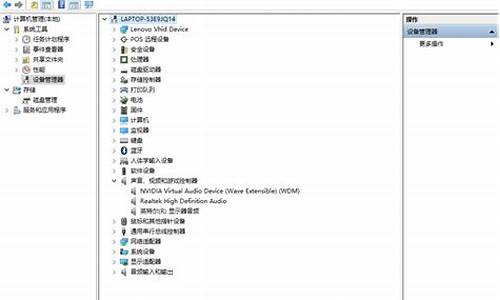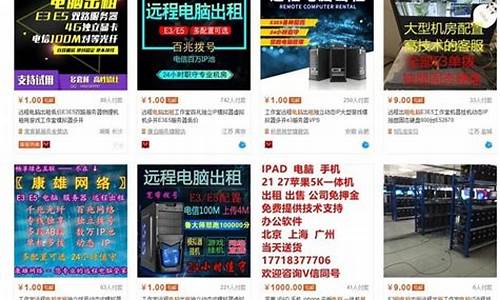电脑系统已满怎么处理,电脑系统满了怎么办?
1.电脑内存满怎么清理
2.电脑系统盘满了怎么清理
3.电脑c盘满了怎么清理
4.系统盘满了怎么清理(电脑c盘满了怎么清理?)

主要是清理C盘,方法如下:
与WIN7系统相比,WIN10系统增加了许多的功能,安装之后自然也会占用更多的空间,经常的系统升级、再加上许多软件默认安装在C盘,都加剧了电脑C盘空间不足的情况,电脑运行速度也会变慢许多。
以下是常用的清理C盘的方法。
一,清理系统临时文件、升级留下的 Windows.old 文件夹等等
①打开此电脑,在C盘上点击右键,选择属性,然后在属性对话框中,点击“磁盘清理”;
②在打开的选项卡中,选择“清理系统文件”;
当然,在这一步可以把出现的“要删除的文件”先进行清理。
③在新打开的对话框中,找到“以前的Windows安装”或者“Windows更新清理”选项,并选中,同时也可以选中临时文件选项,点击确定即可。
*需要注意:点击确定之后,会提示“如果清理你以前的 Windows 安装或临时安装文件,则不能将计算机恢复到以前版本的Windows。是否确定要这样做?”
删除Windows.old文件后,将影响您后续的系统回退操作,如果还想恢复到之前的Windows 版本,那么建议您先不要清理这一项。
二,转移虚拟内存
可以选择将虚拟内存转移到其他较为富余的盘中。
①在 此电脑上点右键选择属性)点击左边的 高级系统设置 选项,在打开的对话框里,选择高级→设置;
②打开性能选项对话框,选择高级→更改,打开虚拟内存设置
③在打开的虚拟内存设置选项卡里,选择一个硬盘空间比较大的盘符(比如这里选择了E盘),点击系统管理的大小,然后点击设置,点击确定,会提示让你重启电脑,一定要重启电脑再进行下面的操作哦;
④设置完其他盘的虚拟内存并重启之后,选择C盘,点击无分页文件→设置,点击确定,重启就可以了。
*需要注意:有些电脑是无法去掉C盘的虚拟内存的,这时候仅仅只增加其他盘符的虚拟内存即可。
三,转移下载文档等文件夹到其他分区
将下载文档音乐等这些文件夹的默认路径修改为其他盘,从而节省C盘的空间。
方法:以文档举例,点击右键选择属性,打开属性对话框;直接在这里进行路径变更即可。
四,关闭系统的休眠功能
如果平时不使用休眠功能的话,可以关闭休眠功能,删除系统休眠文件。
①在搜索框输入命令提示符,在出现的搜索结果中选择以管理员模式运行;
②在打开的命令提示符窗口中输入命令:
powercfg -h off,然后回车就可以关闭系统休眠功能啦~
五,开启存储感知
打开“存储感知”,让Windows自动释放空间。
设置——系统——存储里开启。
电脑内存满怎么清理
打开Windows文件管理器,进入到临时文件夹和下载文件夹中删除不必要的临时文件和下载文件来释放C盘的空间。
进入我的电脑。然后点击C盘,然后选择属性,就能看到一个磁盘清理按钮。这里清理之前最好把所有的程序都关掉。系统会扫描这个盘的垃圾文件,可以查看这些文件的详细信息,点击查看文件即可,查看完后选择清楚。
电脑系统盘满了怎么清理
电脑内存满是我们在日常使用中经常遇到的问题,造成这种情况的原因可能有很多,如程序运行太多、缓存过多、系统垃圾堆积等等。当电脑内存满时不仅影响计算机的运行速度,还容易引起电脑系统的崩溃。因此,及时清理电脑内存是很重要的。那么以下是我总结的清理电脑内存的几种方法:
1.清理系统垃圾
在电脑上操作,会随着时间的推移,不少临时文件、日志、缓存文件等数据会产生,这些东西占据了硬盘存储空间,并且在运行时会消耗一定的内存空间,这些都可以清理掉。可以通过“系统工具”中的“磁盘清理”功能来清理系统垃圾。
2.清理软件缓存
很多软件会在使用过程中产生缓存,例如浏览器、聊天软件等,这些都可以清理掉。以浏览器为例,chrome浏览器可以通过“设置”-“隐私和安全”-“清除浏览数据”来清理”,而微信就直接在“设置”-“通用”-“清理缓存”操作即可。
3.停止不必要的程序运行
当开启太多的软件程序时,会导致电脑内存过度使用,从而影响电脑的运行速度。可以先关闭一些不必要的程序来释放内存。
4.清理系统冗余文件
在卸载软件时有时会出现垃圾文件、冗余数据等,需要通过专业的卸载工具清除,有很多免费的工具可供选择,例如RevoUninstaller。
总之,以上几种方法都可以有效地清理电脑内存,保证电脑的性能和稳定性,让我们能够更高效地使用电脑。
电脑c盘满了怎么清理
电脑c盘清理
双击打开“计算机”,然后选择“工具”,再点“文件夹选项”,选择查看,选中显示隐藏的文件、文件夹和驱动器。
电脑c盘满了怎么清理
电脑c盘满了怎么清理——进行碎片整理。开始-程序-附件-系统工具-碎片整理-C盘碎片整理。
电脑c盘满了怎么清理
电脑c盘满了怎么清理
电脑c盘满了怎么清理
碎片整理完成后点开始-程序-附件-系统工具-系统还原-创建一个还原点。如果你的系统没有进行系统保护,按照下图所写的步骤自己设置。
电脑c盘满了怎么清理
电脑c盘满了怎么清理——清除系统临时文件。
系统的临时文件一般存放在两个位置中:一个是C盘Windows安装目录下的Temp文件夹。
另一个是c:\Documents and Settings\"用户名"\Local Settings\Temp文件夹。
这两个文件夹内的文件均可以直接删除。
电脑c盘满了怎么清理
电脑c盘满了怎么清理——清除Internet临时文件。方法是打开IE浏览器,选择工具菜单,选择Internet选项-常规-Internet临时文件-删除文件-删除所有脱机内容。
电脑c盘满了怎么清理
电脑c盘满了怎么清理
系统盘满了怎么清理(电脑c盘满了怎么清理?)
电脑c盘满了清理的步骤如下:
操作环境:联想拯救者Y7000,windows10系统等。
1、在电脑上点击win键,在系统左侧会弹出一个对话框,点击如图所示位置中的设置,即可进入系统设置。
2、在弹出的系统设置窗口中,点击图示位置中的系统选项,在该选项中,主要内容为:显示器、声音、通知、存储等相关设置。
3、在系统设置中,点击系统左侧的导航栏中的存储设置,即可进入系统储存相关设置。
4、在存储中,可以查看本地存储目前的占用情况,如图所示,点击图示位置中的C盘,即可进入查看C盘的具体情况,这里可以看出,主要内存占用情况为应用程序和临时文件占用较大。
5、存储感知是系统更新才出来的功能,这里打开该功能,即可在需要清理垃圾时,就会自动提示需要清理垃圾。
6、点击下方的立即释放空间即可进入空间释放程序。进入之后,将自动搜索系统C盘空间储存在的垃圾。即可对垃圾进行清理。
系统盘满了怎么清理?系统盘满了会影响我们使用电脑,甚至导致电脑卡顿卡死,那么接下来小编教大家系统盘满了清理方法,经常清理垃圾能让你的电脑变得更快哦!一起来看看吧!
方法1:释放系统盘空间
1、点击开始菜单,点击左侧的齿轮状设置按钮,打开设置窗口,点击系统。
2、点击左侧列表的存储菜单,找到存储感知,将开关打开,然后点击下方的立即释放空间。
3、之后就可以看到删除文件的按钮了,选择要删除的文件,点击删除文件即可。
方法2:手动清理垃圾文件
1、首先,右键单击回收站,然后选择清空回收站。
2、卸载不必要的软件程序。
3、删除Temp临时文件,路径是C:WindowsTemp。
4、删除系统更新文件,路径是C:WindowsSoftwareDistribution,里面的Download文件夹可以删掉。
5、删除电脑系统缓存文件,路径是C:WindowsPrefetch。
6、将占用空间比较大文件转移到其他盘符,在以后下载文件时不要直接一键下载,不然会自动下载到c盘,选择C盘之外的盘符再下载。
7、通过上述方法相信能帮你清理不少空间,解决不了还有最后招,一键重装系统,立马让你的电脑变流畅。
那么以上就是系统盘满了怎么清理的全部内容,希望对你有所帮助!
声明:本站所有文章资源内容,如无特殊说明或标注,均为采集网络资源。如若本站内容侵犯了原著者的合法权益,可联系本站删除。